[MECM/SCCM]配布ポイント新規インストール時に「配布ポイントをインストールできませんでした」と表示される[0x800706BA]
![[MECM/SCCM]配布ポイント新規インストール時に「配布ポイントをインストールできませんでした」と表示される[0x800706BA]](https://a-zs.net/wordpress/wp-content/uploads/3022/06/mecm_dp_errormessage-eye.png)
配布ポイントを新規で構築時、配布ポイントの構成のステータスでエラーメッセージ「配布ポイントをインストールできませんでした」が表示される場合があります。この記事ではその原因と対処方法について記載します。
エラーの詳細
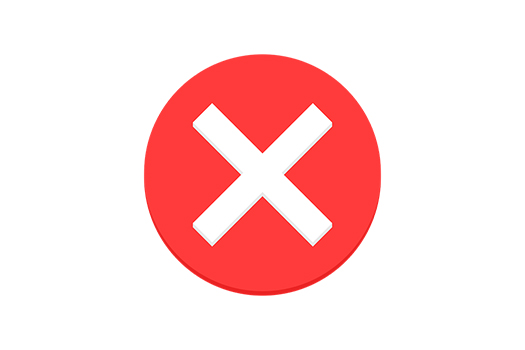
MECMサーバで配布ポイントを新規で作成、インストール時に配布ポイントの構成のステータスでこのようなエラーメッセージが出ることがあります。
——————————————–
メッセージ:配布ポイントをインストールできませんでした
原因 :配布マネージャーに、このコンピューターに対する十分な権限がありません
解決方法 :サイトサーバーのコンピューターアカウントに、配布ポイントコンピューターの管理者権限があることを確認してください。
——————————————–
原因(0x800706BA)
このエラーが発生した場合、MECMサーバの「distmgr.log」を確認してみると、このようなログが残っている場合があります。
CWmi::Connect() failed to connect to \\○○○○.com\root\CIMv2. Error = 0x800706BA
0x800706BAは「RPCサーバーを利用できません」という意味のエラーコードです。
このログから、「配布ポイントサーバのWMIへの接続エラー」が原因ということが読み取れます。
RPCとはクライアントや配布ポイントとサーバー間で、Windowsプロセスが通信可能にするプロトコルのことです。
対処法
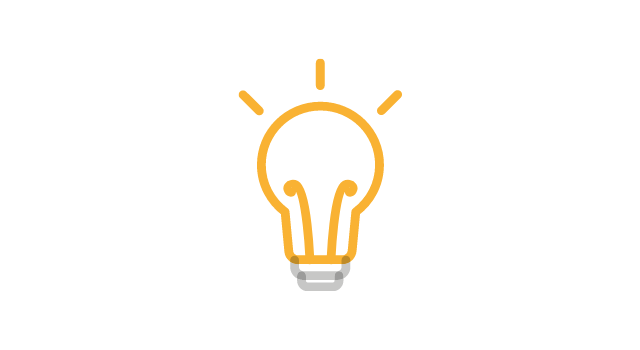
【対処法1】配布ポイントサーバの時刻を再設定する
ADサーバと配布ポイントサーバの時刻のズレが原因の場合、配布ポイントサーバの時刻を再設定すると解消されることがあります。
1. 配布ポイントサーバでコマンドプロンプトを管理者で開きます。
2. 時刻の再設定を行うには、以下のコマンドを実行します。
net time /DOMAIN /SET /Y
【対処法2】「smsdpprov.mof」ファイルを置き換える
配布ポイントサーバ上の「smsdpprov.mof」をMECMサーバのものに置き換えると解消されることがあります。
mofファイルはWMIで管理されているリソースの属性を定義しています。
1. MECMサーバの以下のパスに移動します
C:\Program Files\Microsoft Configuration Manager\bin\X64
2. 「smsdpprov.mof」をコピーします
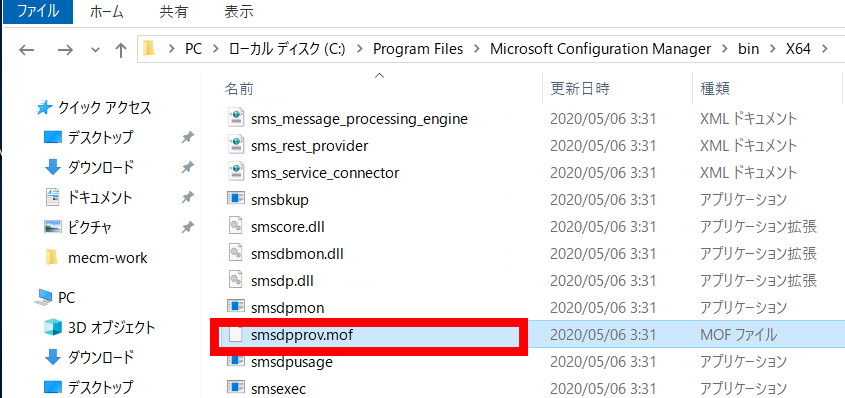
3. コピーした「smsdpprov.mof」を配布ポイントサーバの任意の場所に配置します
画像ではデスクトップに置いています。
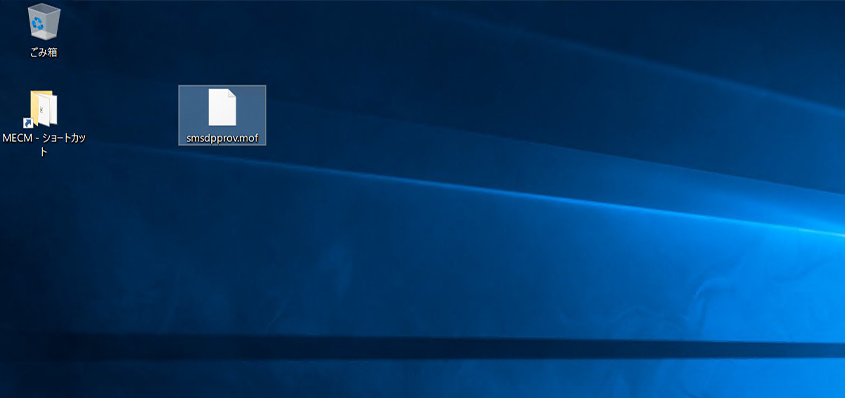
4. コマンドプロンプトを管理者で開き、「smsdpprov.mof」を置いた場所に移動します
(例:デスクトップに置いた場合)
cd C:\Users\ユーザー名\Desktop
5. 以下のコマンドを実行しMECMサーバからコピーしたmofファイルに置き換えます
mofcomp.exe smsdpprov.mof
【対処法3】配布ポイントを再インストールして構成し直す
一度配布ポイントをMECMコンソールから削除し、「Configuration Managerで必要な場合はIISをインストールして構成する」にチェックを入れて再度インストールすると解消されることがあります。

MECM(SCCM)ならアプリケーション配布がもっと効率的に!
MECMの機能を使えば、1万台もの大量のPCにも効率的にアプリケーションのアップデート適用が可能です。弊社アーザスではMECMの構築から運用までサポートしています。お気軽にご相談下さい!
